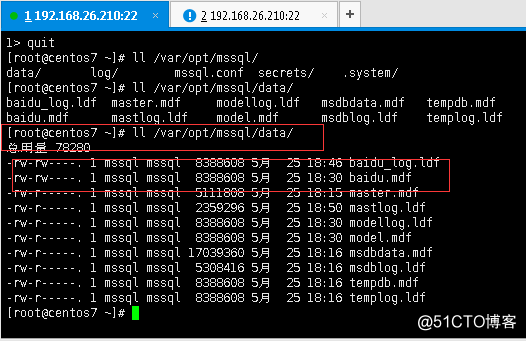安装环境Centos7:
官方安装必要條件:
必须 RHEL 7.3 或 7.4 机至少 2 GB的内存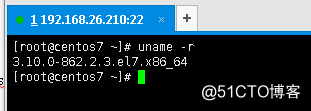
1、设置mssql_server的YUM官方源:
curl -o /etc/yum.repos.d/mssql-server.repo https://packages.microsoft.com/config/rhel/7/mssql-server-2017.repo

2、运行以下命令,安装 SQL Server:
yum install -y mssql-server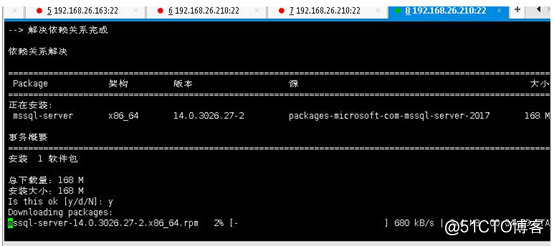
3、软件包安装完成后,运行mssql conf 安装命令并按照操作提示设置 SA 密码,并选择你的版本
[root@centos7 ~]# /opt/mssql/bin/mssql-conf setup
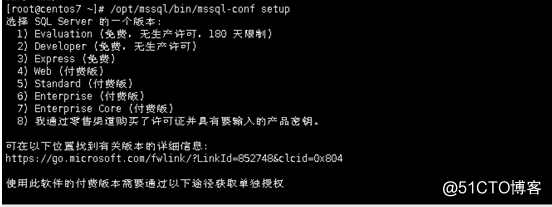
提示许可证:
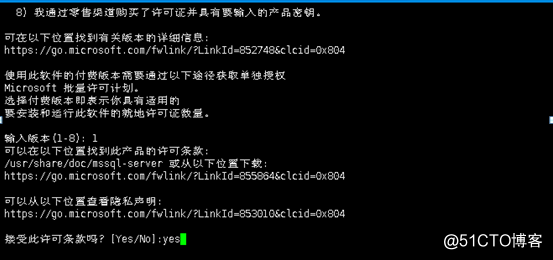
提示选择语言支持: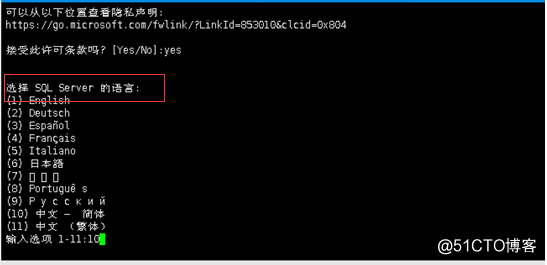
安装报错,提示内存太小了不满足要求。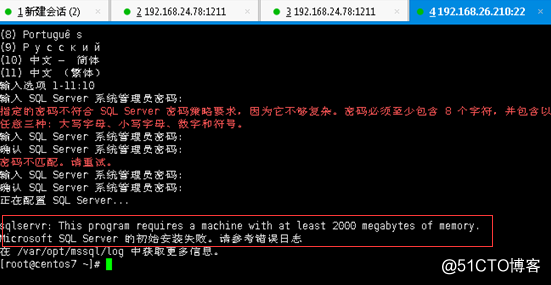
升级系统内存重新(重新执行上面的安装步骤)安装: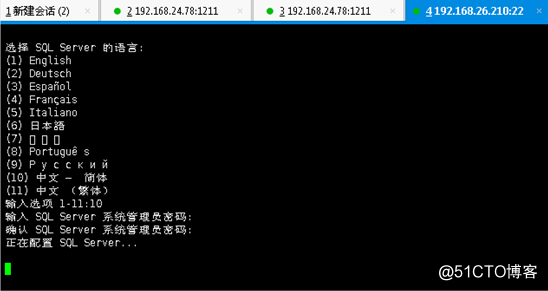
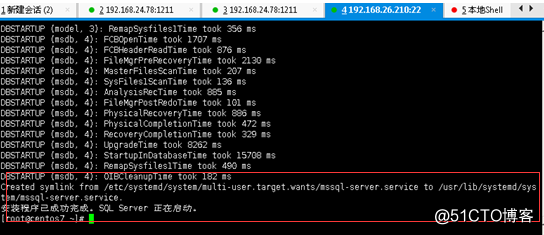
提示安装成功。
查看服务端口是否开启:
[root@centos7 ~]# ss -tnl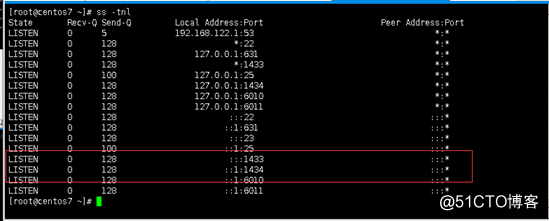
添加防火墙:
[root@centos7 ~]# firewall-cmd --zone=public --add-port=1433/tcp --permanent
success
[root@centos7 ~]# firewall-cmd --reload
success
[root@centos7 ~]#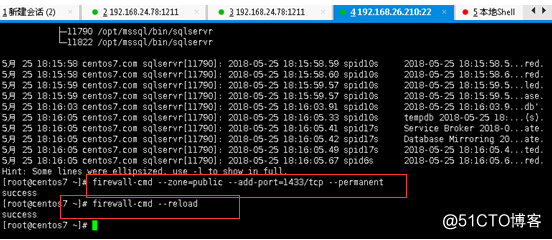
安装 SQL Server 命令行工具
同样需要设置官方安装源:
curl -o /etc/yum.repos.d/msprod.repo https://packages.microsoft.com/config/rhel/7/prod.repo
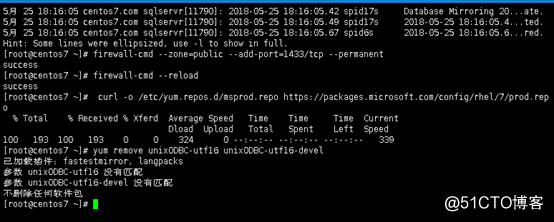
提示:如果你有以前版本的mssql 工具安装,请删除任何较旧的 unixODBC 程序包
运行以下命令以安装mssql 工具与 unixODBC 开发人员包。
[root@centos7 ~]# yum install -y mssql-tools unixODBC-devel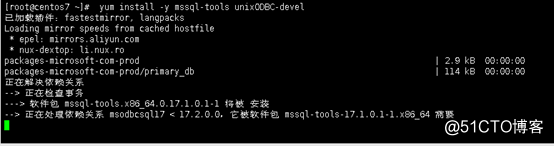
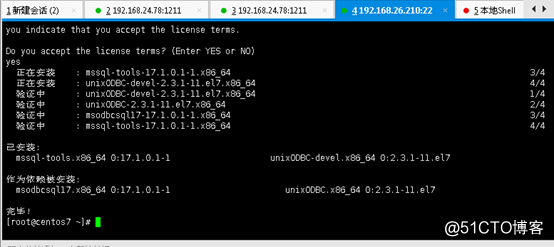
为方便起见,添加/opt/mssql-tools/bin/到你的PATH境变量。 这使您可以运行工具,而无需指定完整路径。 在登录会话和交互式/非登录会话中运行以下命令以修改PATH:
[root@centos7 ~]# echo 'export PATH="$PATH:/opt/mssql-tools/bin"' >> ~/.bash_profile
[root@centos7 ~]# echo 'export PATH="$PATH:/opt/mssql-tools/bin"' >> ~/.bashrc
[root@centos7 ~]# source ~/.bashrc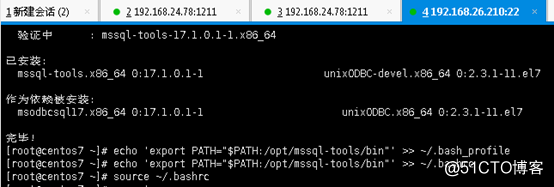
Sqlcmd只是一个用于连接到 SQL Server 并运行查询和执行管理及开发任务的工具。 其他工具包括:
• SQL Server Operations Studio(预览版)
• SQL Server Management Studio
• Visual Studio Code。
• mssql-cli(预览版)
使用 sqlcmd 本地连接到新的 SQL Server 实例。
[root@centos7 ~]# sqlcmd -S 192.168.26.210 -U SA –p
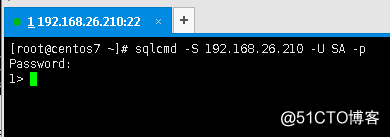
创建数据库: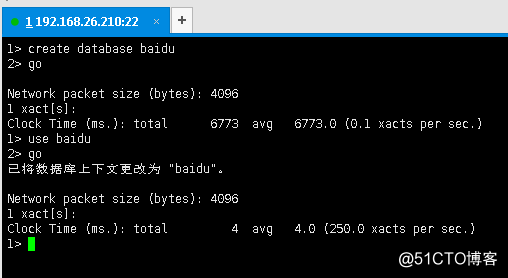
查看所有数据库:
SELECT Name from sys.Databases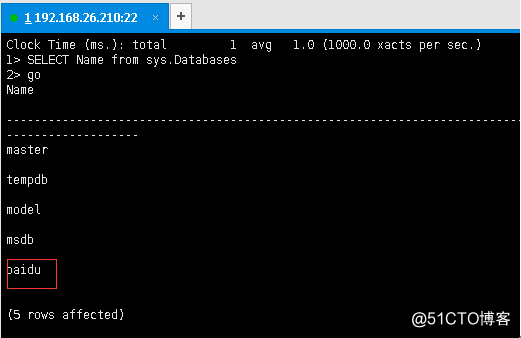
创建表插入数据:
1> create table emp(id int,name nvarchar(50))
2> go
2> insert into emp values(1001,'jerry') ;insert into emp values(1002,'loki')
3> go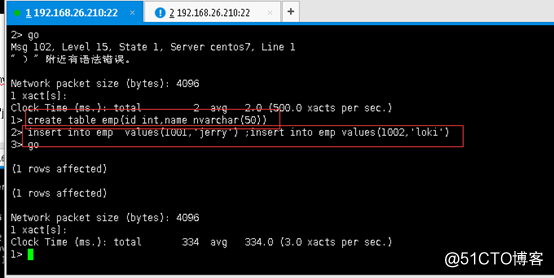
查看刚刚录入的数据:
1> select * from emp;
2> go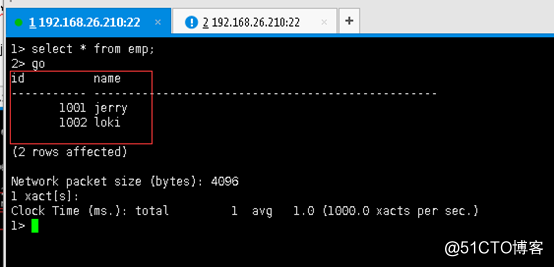
默认数据存放路径: